

By Gina Barrow, Last Update: October 13, 2021
Aufgrund der überwältigenden Reaktion der Benutzer auf das iPhone 13 gab es Berichte, dass iTunes einige Probleme hatte. Das jüngste und häufigste Problem, auf das Benutzer gestoßen sind, ist das iTunes-Treiber nicht installiert Fehler.
Es kann frustrierend sein, diesen Fehler zu erhalten, insbesondere wenn Sie sich mitten in Ihren Sicherungsfotos oder anderen Daten von Ihrem iPhone befinden. Dann müssen Sie einen Weg finden, es zu beheben oder einfach nur Übertragen Sie Fotos von Ihrem iPhone auf Ihren Computer, ohne iTunes zu verwenden.
Dieses Problem wurde insbesondere bei Windows 10-Benutzern beobachtet. Wenn Sie einer dieser Benutzer sind, die sorgfältig im Internet nach zuverlässigen Lösungen suchen, dann ist dieser Artikel genau das Richtige für Sie. Heute werden wir Sie bei der Reparatur anleiten iTunes-Treiber nicht installiert Problem.
Teil 1. iTunes-Treiber unter Windows aktualisieren oder zurücksetzenTeil 2. iTunes aus dem Microsoft Store installierenTeil 3. Geräte neu starten, Zubehör trennen und weitere TippsTeil 4. Windows-Software aktualisierenTeil 5. Verwenden Sie die beste iTunes-Alternative, um iPhone-Inhalte zu verwaltenTeil 6. Fazit
Eines der häufigsten Probleme beim iTunes-Backup ist, dass der iTunes-Treiber nicht installiert oder nicht erkannt wird. Dieses Problem wird normalerweise durch ein veraltetes iTunes verursacht.
Lassen Sie uns zwei Dinge tun, um das Problem zu beheben, dass der iTunes-Treiber nicht installiert ist: Zuerst aktualisieren wir Ihr iTunes und als nächstes können wir den Treiber zurücksetzen.
Sie können ganz einfach nach Updates in Ihrem iTunes suchen. Hier sind die Schritte:
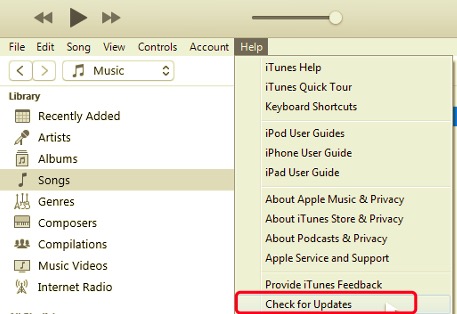
Gehen Sie folgendermaßen vor, um Ihren iTunes-Treiber zurückzusetzen:
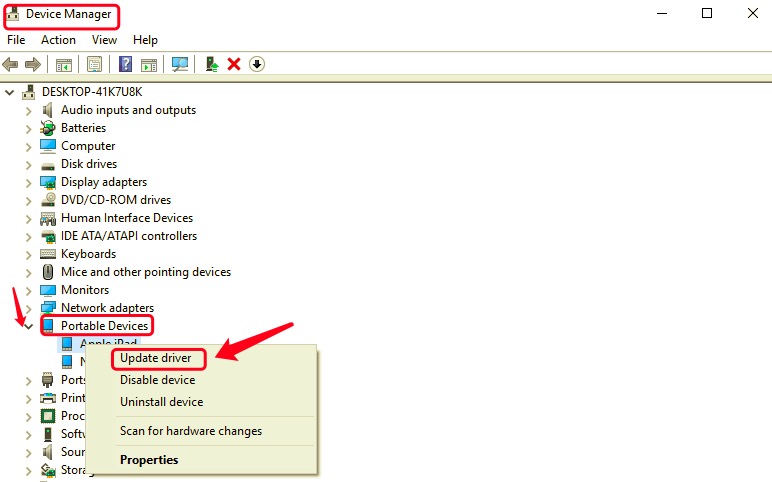
Wenn der Treiber aktualisiert wird, aber immer noch derselbe Fehler angezeigt wird, können Sie alternativ zu diesem Gerätemanager-Tool zurückkehren und den Apple-Treiber für eine Weile deaktivieren. Warten Sie einige Minuten oder länger, bevor Sie es wieder aktivieren.
Diese Schritte sollten das Problem mit dem nicht installierten iTunes-Treiber beheben.
Abgesehen von der Installation von iTunes für Windows von der Apple-Website können Sie es auch aus dem Microsoft Store installieren. Es ist geeignet, iTunes aus dem Store zu beziehen, da es eher für Windows optimiert ist.
So erhalten Sie iTunes für Windows aus dem Microsoft Store:
Ist dieser Fehler ein- oder zweimal aufgetreten? Du kannst einfach starte deinen Computer neu um das zu lösen iTunes-Treiber nicht installiert Bildschirm. Nachdem Sie den Computer und Ihr iPhone neu gestartet haben, stellen Sie sicher, dass Ihr Telefon richtig verbunden, entsperrt und auf dem Startbildschirm ist.
Versuchen Sie erneut, iTunes zu starten und prüfen Sie, ob der Fehler weiterhin auftritt. Wenn dies der Fall ist, entfernen Sie alle anderen USB-Zubehörteile, die mit Ausnahme Ihres iPhones an Ihren Computer angeschlossen sind. Verwenden Sie jeden vorhandenen USB-Anschluss oder verwenden Sie ein anderes USB-Kabel. Wenn es funktioniert hat, wird das Problem durch ein fehlerhaftes USB-Kabel oder einen fehlerhaften Anschluss verursacht.
Wenn das Problem jedoch weiterhin besteht, versuchen Sie, iTunes von einem anderen Computer aus zu starten, um zu überprüfen, ob das Problem auch auftritt. Wenn ja, notieren Sie andere Fehler, die Sie sehen, und Kontakt Apple-Support zur weiteren Fehlerbehebung.
Wenn die oben genannten Methoden das Problem nicht beheben iTunes-Treiber nicht installiert Problem, das nächste, was Sie tun können, ist, Ihre Windows-Version zu aktualisieren.
Die meiste Zeit tritt eine inkompatible iTunes- und Windows-Version auf. Sie müssen entweder nach dem iTunes- oder dem Windows-Software-Update suchen, um sicherzustellen, dass beide reibungslos funktionieren.
Dies ist eine Anleitung zum Aktualisieren Ihrer Windows-Software:
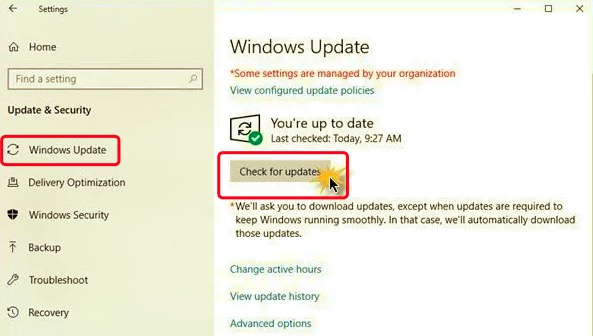
In diesem Abschnitt werden aktualisierte Informationen angezeigt, einschließlich der neuesten Firmware, die Ihr Gerät verwendet, des Aktualisierungsdatums und anderer relevanter Details. Normalerweise aktualisiert Windows Ihren Computer automatisch, sodass Sie dies nicht selbst tun müssen.
Es sendet Ihnen nur eine Benachrichtigung, wenn ein Update verfügbar ist, und Sie können auswählen, ob Sie es sofort oder zu einem späteren Zeitpunkt aktualisieren möchten.
Suchen Sie eine Alternative zu iTunes? FoneDog Telefonübertragung ist die beste Option, die Sie verwenden können, wenn der iTunes-Treiber nicht installiert ist. Damit können Sie alle Dateien auf Ihrem iPhone anpassen und verwalten, insbesondere wenn Sie bestimmte Dateien übertragen oder sichern müssen.
Telefonübertragung
Übertragen Sie Dateien zwischen iOS, Android und Windows-PC.
Übertragen und sichern Sie Textnachrichten, Kontakte, Fotos, Videos und Musik auf einfache Weise auf dem Computer.
Voll kompatibel mit den neuesten iOS und Android.
Kostenlos Testen

Sie müssen lediglich diese Software auf dem Computer installieren und Sie können die nahtlosen Funktionen dieser Software genießen:
Wenn Sie lernen möchten, wie man verwendet FoneDog Telefonübertragung, folge diesen Schritten:
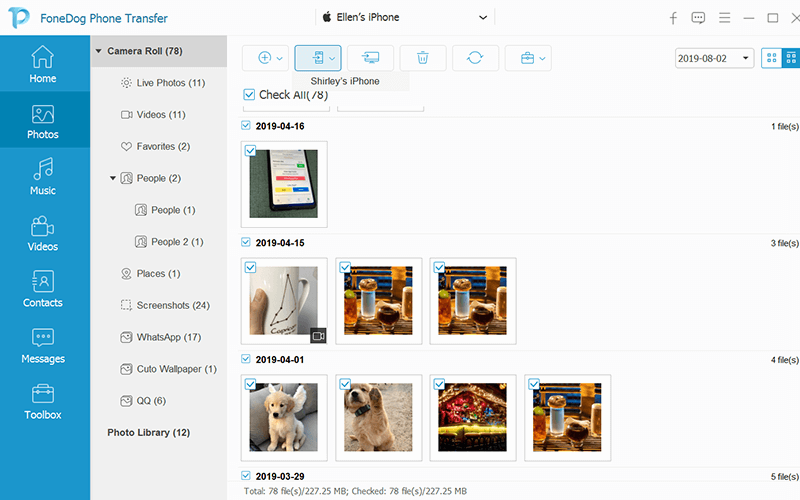
Es ist recht schwierig viele Produkte gleichzeitig zu verwenden und auch hintereinander aufzutragen. Die Wirkstoffe können nicht alle gleichzeitig aufgenommen werden und die Haut ist schließlich überfordert. Die Folge könnten Hautrötungen und Unverträglichkeiten sein. FoneDog Telefonübertragung versichert Ihnen, dass Ihre Dateien sicher und frei von jeglichem Datenverlust sind.
Menschen Auch Lesen8-Methoden: Übertragen von Dateien vom Windows-PC auf das iPhone ohne iTunes2 Lösungen, wenn Sie iTunes Windows 10 nicht deinstallieren können
Der Fehler iTunes-Treiber nicht installiert ist kein großes Problem, also stress dich nicht. In der Tat ist dies ein häufiges Problem, insbesondere wenn Ihr iTunes, Ihr iOS-Gerät oder der Computer nicht über die neueste Firmware verfügt.
Machen Sie es sich zur Gewohnheit, während der Verbindung nach Updates zu suchen, um sicherzustellen, dass keine Unannehmlichkeiten auftreten. Wenn Updates nicht funktionieren, können Sie den iTunes-Treiber auf Ihrem Windows-Computer mit den von uns bereitgestellten Schritten zurücksetzen.
Alternativ können Sie auch verwenden FoneDog Telefonübertragung wenn Sie es eilig haben, wichtige Dateien von Ihrem iPhone zu migrieren. Es spart Ihnen viel Zeit und Mühe!
Hinterlassen Sie einen Kommentar
Kommentar
Telefonübertragung
Übertragen Sie mit FoneDog Phone Transfer Daten von iPhone, Android, iOS und Computer ohne Verlust an einen beliebigen Ort. Wie Foto, Nachrichten, Kontakte, Musik usw.
Kostenlos TestenBeliebte Artikel
/
INFORMATIVLANGWEILIG
/
SchlichtKOMPLIZIERT
Vielen Dank! Hier haben Sie die Wahl:
Excellent
Rating: 4.6 / 5 (basierend auf 95 Bewertungen)